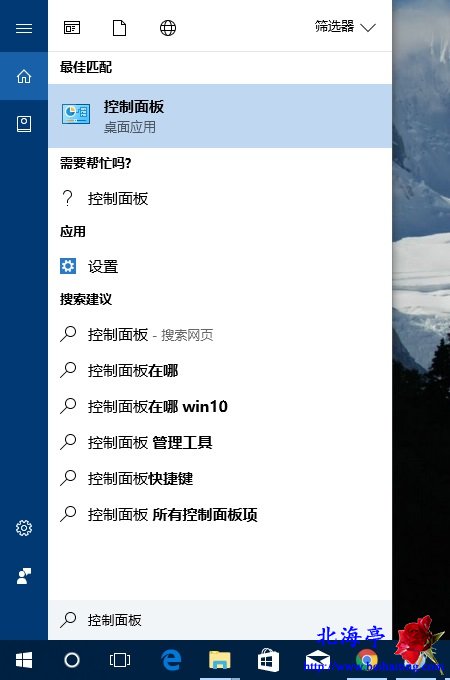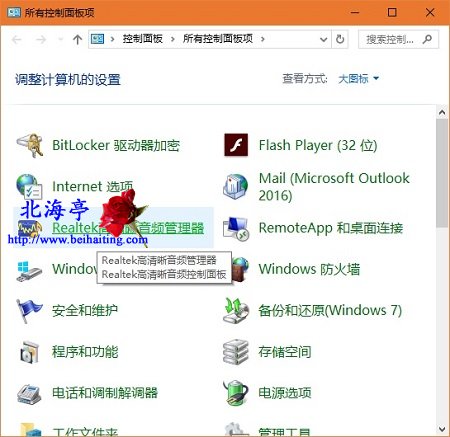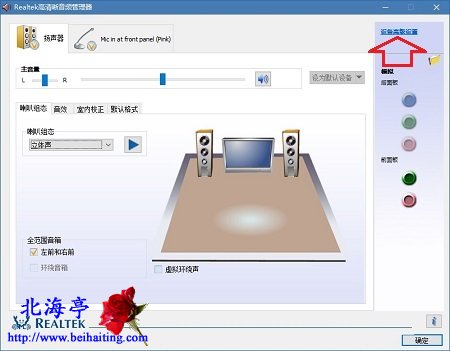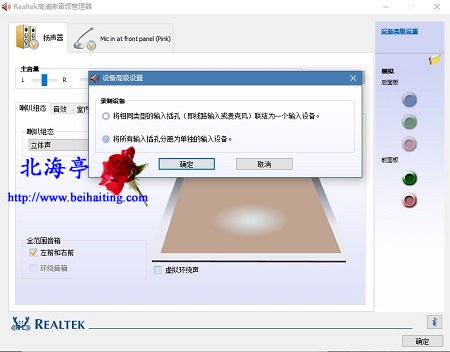|
Win10耳机插前置插孔没声音插在后面有声音怎么办?如何降伏这个孽障,网友BHTXB给出如下答案,希望能帮助遇到这种情况的网友能从中得到有益的启发。究其原因,应该是Realtek高清晰声频管理器设置不正确导致,相关操作界面,可能会因版本不同界面有所差异,敬请朋友们酌情对待。 第一步、在Win10搜索框(也被称作小娜)里面输入“控制面板”,点击搜索结果中的“控制面板 桌面应用”
温馨提示:如果任务栏通知区域存在“Realtek高清晰声频管理器”可尝试双击该图标 第二步、在控制面板界面,点击其中“Realtek高清晰声频管理器”接下来的界面可能会因为主板不同而稍有不同,点击右下角的工具图标(注意,有些电脑是在右上方的文件夹图标)
第三步、在弹出的Realtek高清晰声频管理器窗口,点击左上角“设备高级设置”
第四步、在设备高级设置,点击选定“将所有输入插孔分离为单独的输入设备”,然后点底部“确定”就可以了
温馨提示:部分主板可能需要点击勾选“禁用前面板插孔检测” 扩展阅读:Win10桌面图标不见了怎么办? (责任编辑:IT信息技术民工) |